Cum de a merge on-line cu iPad prin programul safari - iPhone - iPad
Una dintre funcțiile cele mai utile și convenabile ale tabletei - capacitatea de a avea acces la Internet aproape oriunde în lume. Pentru a face acest lucru în iPad-ul preinstalat software-ul browser-ul Safari.
Browser? Ce-i asta? Acesta este motivul pentru care? Browser - un program cu care puteți merge la Internet, găsiți și să vizualizați diferite site-uri. Pentru a începe să utilizați programul, faceți clic pe pictograma. Înainte de a deschide pagina de pornire a programului.
Aspectul butoanelor de program și utile
Caracteristici utile ale aplicației
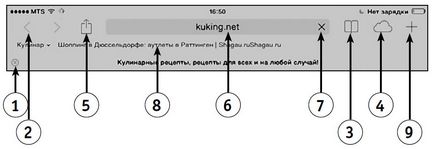
linie de program de top Safari
Cum de a găsi informații și site-uri web
Cum de a naviga
Așa că am deschis site-ul www.kuking.net fereastra. Cum de a găsi rapid și ușor și citiți informațiile de care aveți nevoie? În cazul în care literele sau imaginile de pe ecran este prea mic, puteți mări:
- Pune pe ecran lângă două degete (degetul mare și arătător).
- Mutați degetele în afară, cum ar fi ecran se întinde între ele. Imaginea este mărită.
- Pentru a micșora, așezați degetele departe unul de altul, și reducerea acestora, ca și în cazul în care stoarcere ecran.
Dacă pagina o mulțime de informații, trebuie să-l risipim în jos (a se vedea. Mai sus). Și că o singură atingere pentru a ajunge înapoi la partea de sus a paginii trebuie doar să atingeți bara de stare (rândul de sus, pe care conexiunea de ceas la pictogramele de internet și baterie). Al doilea truc - nu poți irosi o lungă jos a paginii, și pur și simplu dublu cu ușurință atinge partea de jos a ecranului. Pagina va fi mutat în jos.
Cum de a deschide un link
Pentru a deschide un link, aveți nevoie să:
- Atingeți textul evidențiat cu degetul.
- Pagina se va schimba la unul nou - cu informații despre link-uri.
- Pentru a reveni la pagina de start, apăsați pe săgeata înapoi în partea de sus a ecranului.
Dacă doriți să deschideți link-ul și, astfel, lăsați deschide pagina principală, trebuie să:
- Faceți clic pe link-ul și țineți-l pentru câteva secunde.
- În fereastra rezultată, selectați Deschidere în filă nouă.
- În bara din partea de sus a ecranului va avea o filă suplimentară cu informații pe link-ul.
Cum de a naviga între file
Puteți deschide mai multe file, care vor fi postate pagini de unul sau mai multe site-uri. Activ - tab deschis pe care îl vizualizați în prezent, este evidențiată în gri deschis nu sunt active - gri închis.
- Pentru a accesa fila, atingeți-l.
- Pentru a închide o filă, faceți clic pe cruce pe fila din partea stângă (a se vedea. Descrierea de mai sus a funcției).
- Pentru a deschide fila următoare nu este necesară pentru a închide cel pe care îl vizualizați. Doar atingeți numele pe fila următoare, și va deveni activ.
Cum de a găsi cuvântul potrivit pe pagina web
Să presupunem că ați deschis o pagină cu text și aveți nevoie pentru a găsi în ea unele nume sau cuvânt.
- Faceți clic pe caseta de căutare din partea de sus, apoi pe cruce pentru a îndepărta inscripția. Pagina a site-ului, în același timp, va dispărea. Nu vă faceți griji - amintiți-vă programul în cazul în care vă aflați.
- În partea de jos va apărea tastatura pe ecran, introduceți cuvântul.
- În caseta goală din partea de jos a unei liste de site-uri legate de cuvântul tău, iar în partea de jos sub linia pe care se va citi pe aceasta pagina. Mai jos, care linia va apărea împreună cu cuvântul tău și numărul de partide.
- Faceți clic pe linie.
- deschide din nou site-ul, aveți nevoie de un cuvânt va fi evidențiat în galben.
Cum de a salva imaginea sau textul
- Pentru a salva imaginea, faceți clic pe ea și țineți apăsat timp de câteva secunde.
- Urmatorul meniu. Faceți clic pe Salvare imagine.
- Imaginea va apărea în aplicația Fotografii.
- Pentru a salva textul - l (oriunde) atingeți cu degetul și țineți pentru o vreme.
- Un cadru apare cu puncte albastre pe margini și copia inscripția.
- Pentru a capta o parte din text, atingeți punctele albastre și trageți-le în sus / jos / lateral, astfel încât interiorul ramei sa dovedit a fi tot textul pe care îl doriți.
- Faceți clic pentru a copia.
- Textul pot fi inserate în orice aplicație bazată pe text. Inițial, dispozitivul instalat Note, în cazul în care aveți posibilitatea să inserați text.
- Pentru a lipi textul, introduceți aplicația, atingeți ecranul în locul în care du-te pentru a lipi textul și țineți degetul până când apare Paste.
Cum de a face semne de carte și lista de lectură
În mod similar, puteți trimite o pagină a site-ului în secțiunea pentru lista de citire (de exemplu, dacă nu aveți timp pentru a citi unele informații și doriți să-l citesc în viitor).
- Faceți clic pe butonul de funcții suplimentare.
- În fereastra rezultată, faceți clic pe caseta cu lista inscripția.
- Pagina fi în curând într-o listă de lectură.
- În file, faceți clic pe pictograma sub formă de puncte (vezi. De mai sus).
- În fereastra deschisă, veți vedea în partea de jos a paginii, care a vrut să citească. Selectați dorit și faceți clic pe ea.
Cum de a crea un dosar în marcaje
Pentru o căutare mai rapidă semne de carte, puteți crea foldere în bara de marcaje și sortați marcajele. Pentru a crea un dosar:
- Faceți clic pe butonul sub forma unei cărți deschise în partea de sus a ecranului.
- Faceți clic pe butonul Editare din colțul din dreapta jos al ferestrei informative.
- Faceți clic pe butonul Folder nou în colțul din stânga jos.
- În fereastra rezultată, introduceți numele dosarului (atingeți linia goală - și în partea de jos pentru a deschide tastatura virtuală).
- Selectați locația în care dosarul va fi stocat. Pentru a face acest lucru, apăsați locul liniei. Folder pot fi create direct în secțiunea Marcaje, în secțiunea Favorite sau într-un dosar existent.
- Verificați dacă totul la dreapta, apoi apăsați inscripția Înapoi la colțul din stânga sus.
- Veți reveni la fereastra pentru a crea semne de carte și a vedea dosarul. Dacă totul este corect, faceți clic pe butonul Marcaje din colțul din stânga sus al ferestrei. Acesta a deschis o fereastră în care există dosarul.
- Dacă vă răzgândiți și să decidă să ștergeți dosarul, faceți clic pe semnul de oprire la stânga numelui. Chiar lângă apare Delete. Faceți clic pe ea, dacă doriți să ștergeți dosarul.
- Dacă atingeți pictograma Opriți aleatoriu și nu doriți să ștergeți dosarul, faceți clic pe el din nou, iar cuvintele vor dispărea Eliminare.
- Pentru a confirma toate modificările, faceți clic pe cuvântul Done în colțul din dreapta jos al ferestrei.
Cum sa faci un semn de carte pentru site-ul preferat de pe ecran
Nu este nevoie pentru a stoca toate site-urile preferate marcate. Programul stochează automat toate site-urile pe care le-ați vizitat. Adevărul în cele din urmă această listă devine foarte mare, și va trebui să fie curățate din când în când (a se vedea. De mai jos). Pentru a afla ce site-uri (sau altcineva, utilizați iPad-ul) a deschis recent:
- Faceți clic pe o carte (la partea de sus).
- În fereastra care se deschide, faceți clic pe linie cu istoria unui ceas.
- Căutați un site. Programul prezintă mai întâi ultimele site-uri deschise, și apoi în folderul Mai devreme - site-uri deschise în aceeași zi, dar înainte de a merge mai jos dosare sortate după dată.
Cum de a șterge istoricul
Se recomandă istorie periodic curat. Este util să se facă acest lucru:
- Nu supraîncărcați memoria iPad.
- Protejați informațiile despre site-urile pe care le vizitați de la alți utilizatori ai tabletei.
Cum de a șterge istoricul
- Faceți clic pe butonul Clear în colțul din dreapta jos al ecranului
- Confirmați ștergerea datelor din nou, făcând clic pe butonul Clear.